如何在没有外壳的情况下连接 AirPods Pro
已发表: 2023-02-10
AirPods 就是这样一种设备,它易于使用,具有令人惊叹的音质,并且具有透明模式、降噪、防汗和防水等令人惊叹的功能。 您可以将 AirPods Pro 与 iPhone、mac 等 Apple 设备连接,享受聆听音乐、信息、电影等的乐趣。 除此之外,让我们回答一个非常有趣的问题,如何在没有外壳的情况下连接 airpods pro。 如果您想了解如何做到这一点,请继续阅读,因为在本文中,我们讨论了如何在没有外壳的情况下连接您的 AirPods,为什么我的 AirPod 专业人士无法开机等等。

如何在没有外壳的情况下连接 AirPods Pro
即使没有 AirPods 保护套,您也可以将 AirPods 连接到之前配对的设备。 要了解如何在没有外壳的情况下连接 AirPods 专业人士,请按照以下步骤操作:
注意:以下步骤适用于AirPods 1 代、 AirPods 2 代、AirPods 3 代、AirPods Pro 和 AirPods Pro 2。
选项 I:在 iPhone 上
您可以在 iPhone 上连接不带外壳的 AirPods,按照以下步骤了解如何操作:
1. 首先,从屏幕顶部向下滑动以访问控制中心,然后点击蓝牙图标将其打开。
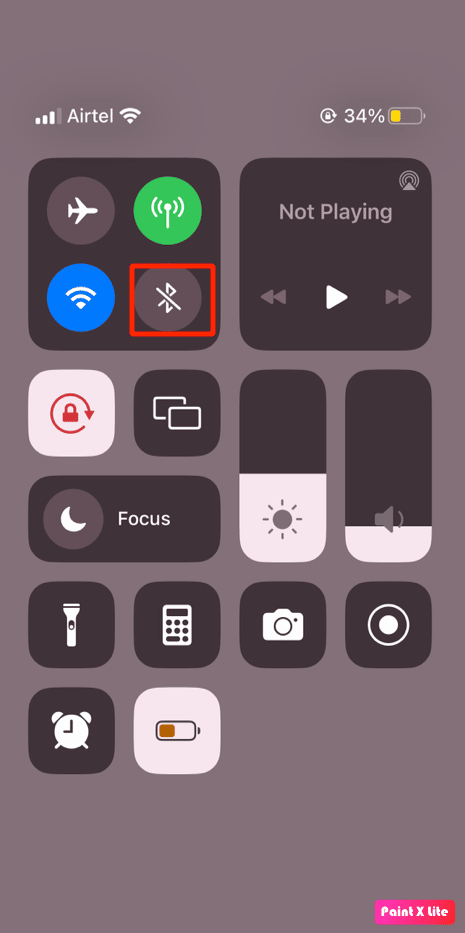
2. 之后,按住位于屏幕右上角的声卡。
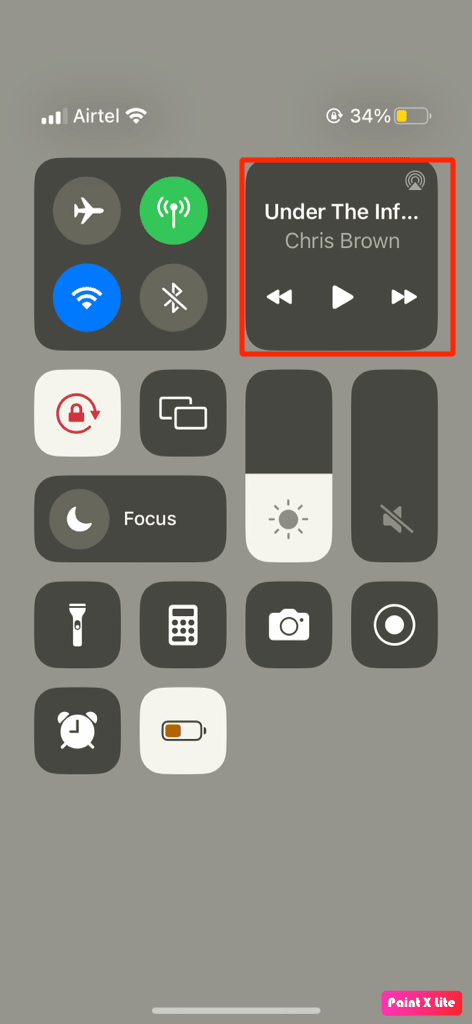
3. 接下来,点击位于屏幕右侧的AirPlay图标。
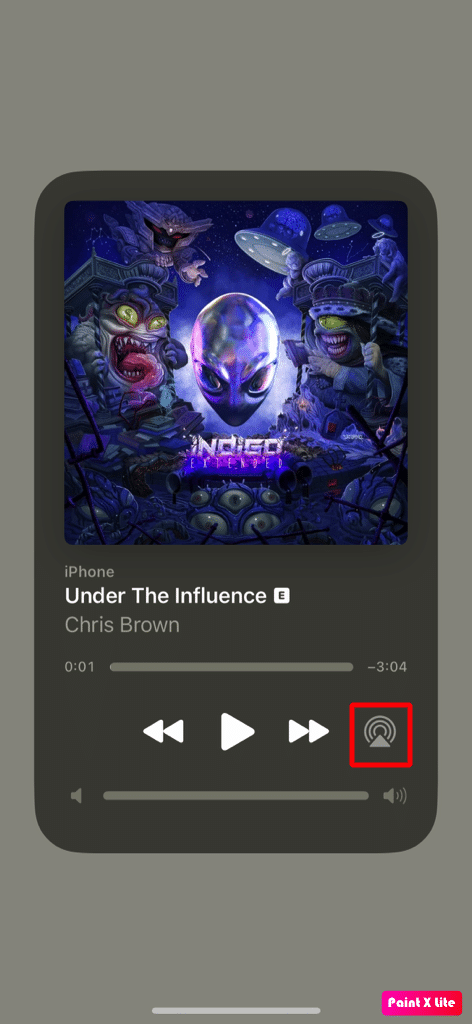
4. 然后,选择您之前配对的 AirPods。
选项二:在 Mac 上
要了解如何在 Mac 上连接不带外壳的 AirPods Pro,请按照以下步骤操作:
1. 首先,打开位于屏幕右上角的蓝牙图标。
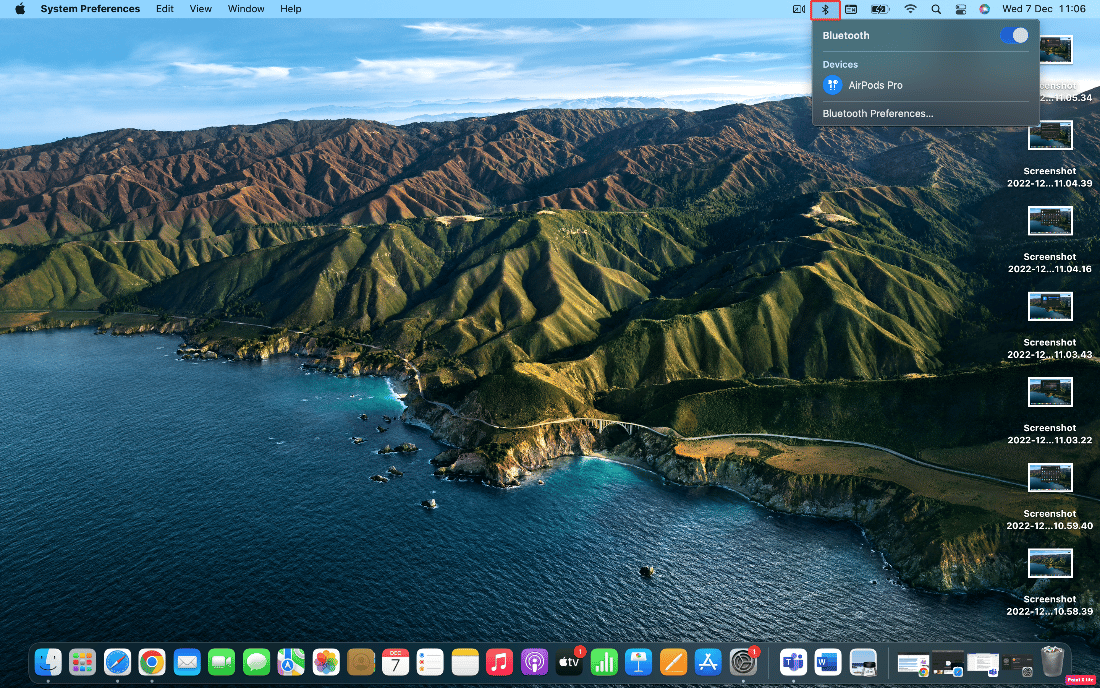
2. 之后,从设备列表中选择您的 AirPods。
另请阅读:如何修复连接到 Mac 但没有声音的 AirPods
选项 III:在 Android 上
对于 Android 用户,您也可以在不使用的情况下连接它们。 遵守给定的步骤来连接它们:
1. 导航至手机上的“设置”应用。
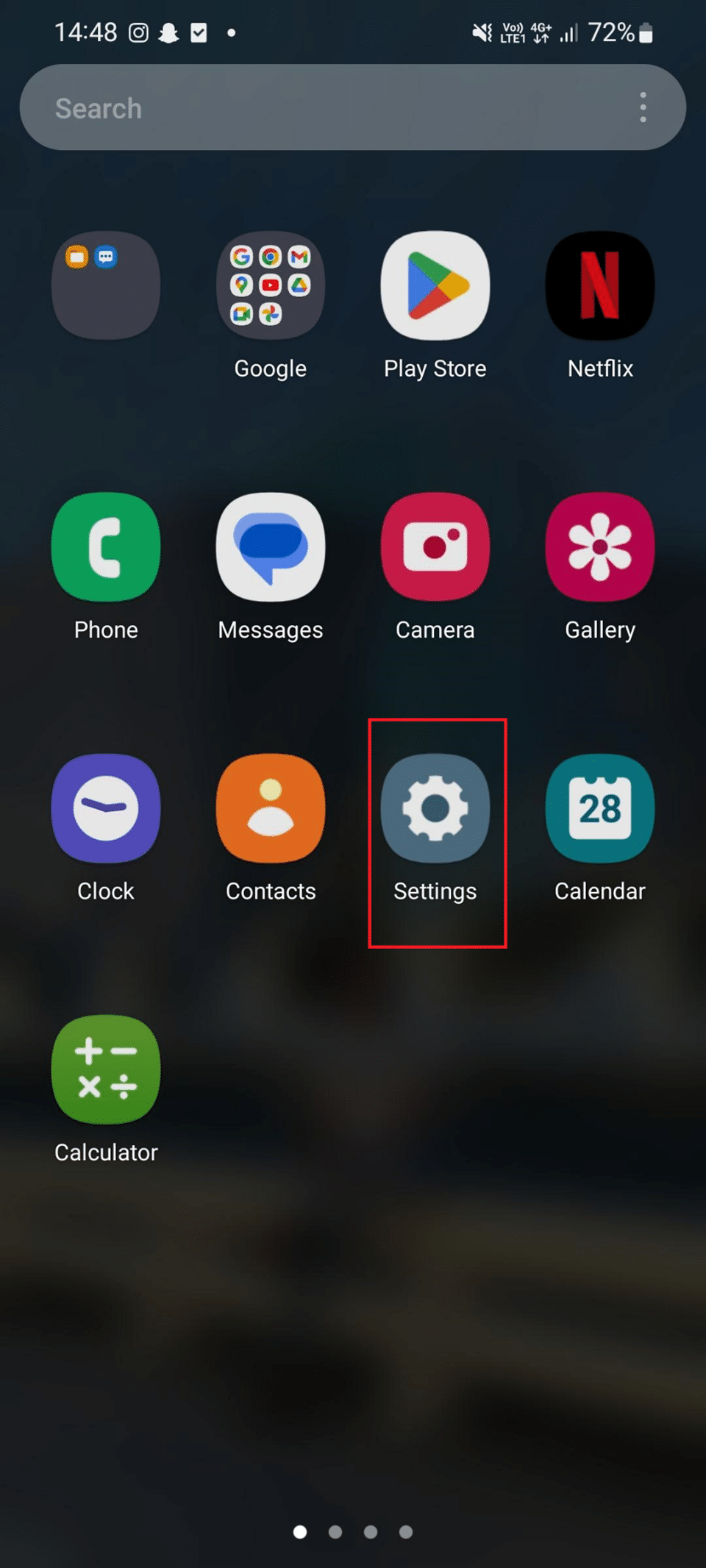
2. 接下来,点击连接下的蓝牙选项。
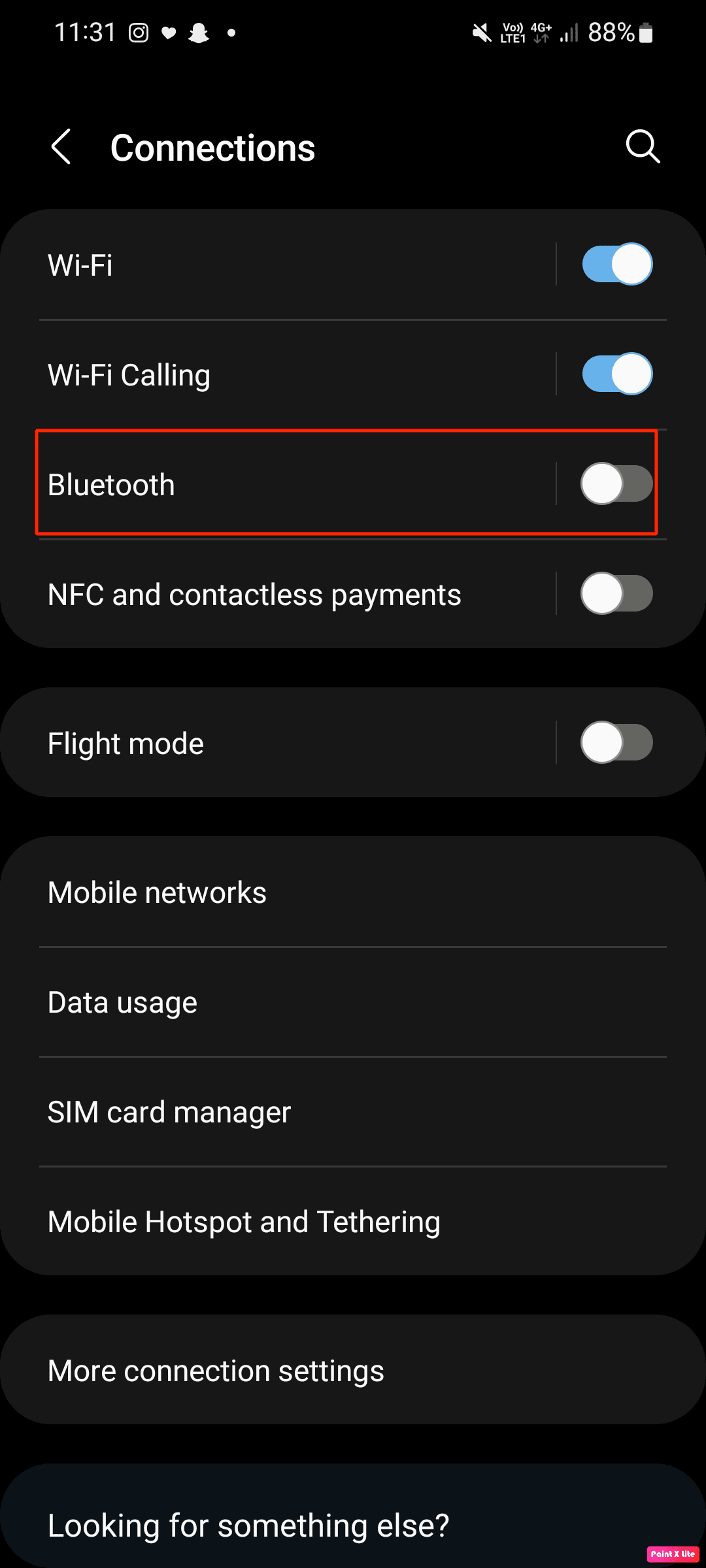
3. 然后,选择您之前配对的 AirPods 以完成该过程。
选项 IV:在 Windows 上
要了解如何在 Windows PC 上连接不带外壳的 AirPods Pro,请按照以下步骤操作:
1. 首先在 Windows 搜索框中键入蓝牙。
2. 因此,点击蓝牙和其他设备设置。

3. 之后,在音频下找到并选择您的 AirPods 以开始连接。
另请阅读:如何修复 AirPods 已连接但声音来自电话
AirPods Pro 可以在没有外壳的情况下工作吗?
现在您可能清楚如何在没有外壳的情况下连接 Airpods pro,那么现在让我们回答 AirPods pro 是否可以在没有外壳的情况下工作的问题。 答案是肯定的。 当您首次将 AirPods 与设备配对时,需要使用保护套,但当您将其与设备重新连接时,则不需要使用保护套。 因此,您可以将 AirPods Pro 连接到您已经配对的设备。 请注意,如果没有外壳,您将无法使用以下功能:
- 充电:每个 AirPods 保护套都带有一个充电端口,以便您可以为 AirPods 充电。 因此,如果您没有外壳并且 AirPods 的电池电量耗尽,那么您的 AirPods 在您充电之前不会开机。
- 保护并握住您的 AirPods:因此,我们提供了 AirPods 外壳,以防止您的耳塞受到任何类型的外部损坏。
- 使用设置按钮:设置按钮可让您重置 AirPods 并手动连接到非 iOS 设备,例如 Android 手机。
- 自动连接:当您打开耳机盒时,您的 AirPods 盒会自动将您的 AirPods 连接到之前使用过的 iOS 设备。 如果您随身携带保护套,那么您可以做的就是简单地拉出您的 AirPods 并开始使用。
- 检查 AirPods 的状态:AirPods 保护套上的闪光灯让您了解 AirPods 的状态。 例如,闪烁的橙色灯表示您的 AirPods 遇到了配对错误。
为什么我的 AirPod Pro 无法开机?
让我们讨论一下为什么我的 AirPod pro 无法打开,因为现在您可能知道如何在没有外壳的情况下连接 airpods pro。 我的 AirPod pro 无法开机的原因如下:

- 如果未充电,您的耳塞可能无法开机。
- 充电盒电池故障是造成此问题的另一个原因。
- 如果您的 Lightning 数据线需要更换,您也会遇到这个问题。
- 如果您的 AirPods 与耳塞盒接触不良或需要软件更新。
- 另一个可能的原因是充电盒或 AirPods 的硬件损坏。
另请阅读:如何用酒精清洁 iPhone 充电端口
如何修复为什么我的 AirPod Pro 无法开机
如果您的 Airpods 无法开机,您可以尝试以下我们提供的方法来解决问题:
方法 1:清洁所有灰尘或碎屑
清洁您的 AirPods 和充电盒,因为它们内部的灰尘和碎屑也会导致问题,并确保 AirPods 底部的银色尖端与充电盒接触良好。
方法 2:为 AirPod 电池充电
确保您的 AirPods 已正确充电,因为如果未充电,您的 AirPods 可能无法开机。 要为 AirPods 充电,您必须将它们放入充电盒中,然后将充电盒插入 USB 充电器或端口。 如果你想让 AirPods 快速充电,那么你可以使用 iPhone 或 iPad USB 充电器,或者你可以将充电盒直接插入 Mac 电脑。
方法 3:为 AirPod 外壳电池充电
您还应该检查充电盒电池,因为充电盒也会导致此问题。 因此,您可以尝试在没有 AirPods 的情况下为充电盒充电。
方法四:更换充电线
为 AirPods 充电的避雷线也应该可以正常工作,因此请确保它可以正常工作。 如果您长时间使用充电线,那么它们也可能会出现故障,尤其是当它们是非 Apple 制造的非品牌产品时。 如果它们不能正常工作,请确保更换它们。
方法 5:执行软件更新
尝试更新您的设备以解决此问题,因为软件问题可能会阻止您的 AirPods 打开。 Apple 发布了 AirPods 固件更新,以便更新您的设备。
如何将 AirPods Pro 与 iPhone 配对
要将 AirPods 与 iPhone 配对,请按照以下步骤操作:
1. 首先,在您的 iPhone 上转到设置 > 蓝牙,然后打开蓝牙。
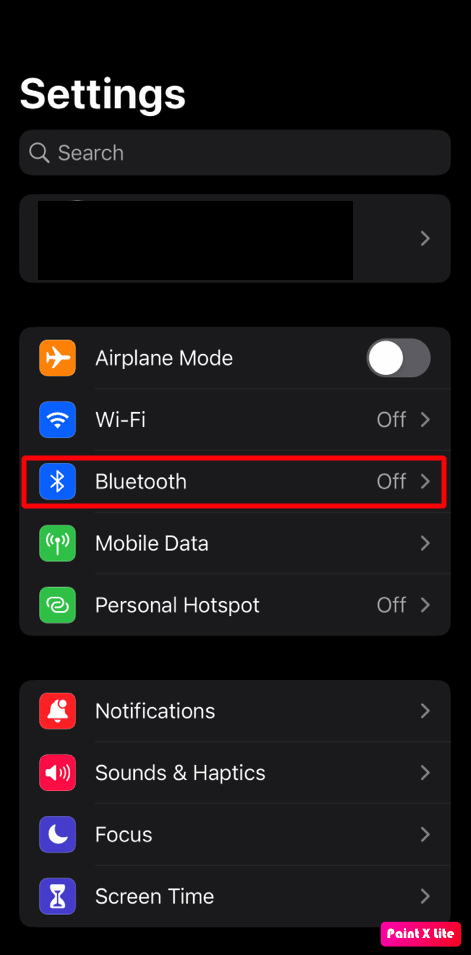
2. 之后,您必须打开装有 AirPods 的 AirPods 外壳,然后将其放在您的设备旁边。
3. 然后,按照屏幕提示,选择完成。
另请阅读:如何重置您的 AirPods 和 AirPods Pro
如何将 AirPods Pro 与 Mac 配对
要将 AirPods 与 Mac 配对,请按照以下步骤操作:
1. 首先,您必须打开装有 AirPods 的保护套,然后将其放在 Mac 旁边。
2. 之后,按住位于 AirPods 保护套背面的设置按钮五秒钟,或直到时间状态灯闪烁白色。
3. 接下来,导航到 Mac 上的系统偏好设置,然后单击蓝牙选项。
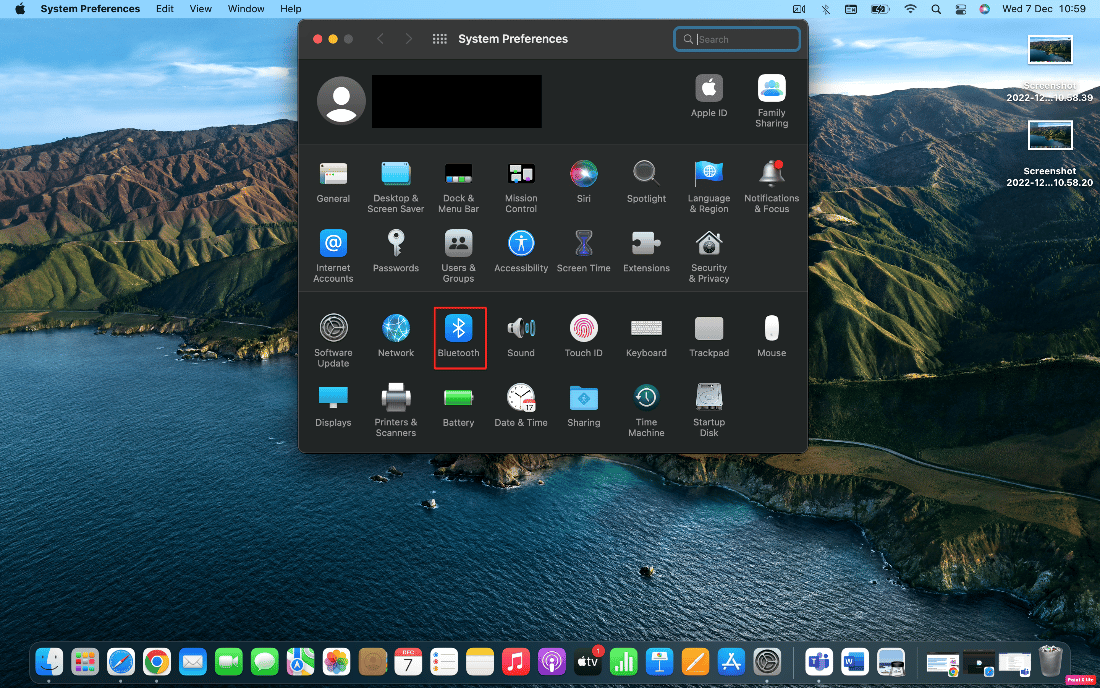
4. 然后,从设备列表中选择您的 AirPods Pro,然后点击“连接”。
有 AirPod Pro 应用程序吗?
Is there an AirPod Pro app 的答案是Yes 。 有一些 AirPods 应用程序可以在 Android 上使用 AirPods。 这些应用程序包括 Assistant Trigger、Equalizer、AirBattery、Podroid 等。
常见问题 (FAQ)
Q1。 如果外壳坏了,是否可以连接 AirPods?
答。 是的,如果外壳没电了,您可以连接 AirPods。 但在这种情况下,AirPods 应该充电。 除此之外,还要确保您的 AirPods 之前已与您的 iPhone 配对。 如果您想将它们与新设备连接,那么您需要外壳来建立新连接。
Q2。 可以将 AirPods 与不同的外壳连接吗?
答。 是的,AirPods 可以连接到不同的外壳。 如果您想将它们与不同的外壳连接,请将 AirPods 放入外壳中,然后将它们放在那里直到建立新连接。 之后,您将必须再次将设备与 AirPods 同步。
Q3. 没有外壳或充电器可以为 AirPods 充电吗?
答。 您是否可以在没有充电器或充电盒的情况下为 AirPods 充电?答案是否定的。如果您丢失了充电盒而不是 AirPods,则可以购买新充电盒。
Q4. 我可以在不将 AirPods 放入其中的情况下为 AirPods 充电盒充电吗?
答。 是的,即使没有 AirPods,您也可以为您的充电盒充电,因为充电盒和 AirPods 都有单独的电池。
受到推崇的:
- 修复 HBO Max 错误代码 321 的 10 种方法
- 如何在 iPhone (iOS 16) 上启用实时活动
- iPhone 充电器能用多久?
- 智能电视需要 Wi-Fi 吗?
我们希望您喜欢阅读我们的文章,因为我们已经讨论了如何在没有外壳的情况下连接 airpods pro等等。 我们不断为读者提供有见地的信息。 我们也不断更新我们的页面。 如果您有任何建议或疑问,请在评论部分下方评论。
